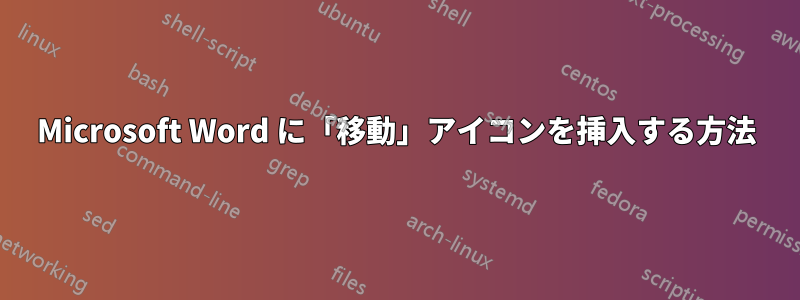
答え1
技術的には、WordはすべてのUnicode文字をサポートしています。したがって、記号が見つかったらここ、コピー/貼り付けできます。リストをざっと見たのですが、見つかりませんでした。
使用するフォントには、その特定の記号のグリフも含まれている必要があります。
必要なシンボルが見つからない場合は、もちろん、上で使用した画像を貼り付けることができます。または、Fuzzy が指摘したように、カスタム フォントを使用することもできます。
答え2
Windows のチャームマップにはこのシンボルは含まれていません。ただし、含まれている特別なシンボル フォントを使用するだけで済みます。 http://fortawesome.github.io/Font-Awesome/3.2.1/icon/move/
だからFont-Awesomeをダウンロードするだけです http://fortawesome.github.io/Font-Awesome/
「fontawesome-webfont.ttf」をコンピュータにインストールします。(zip ファイルのサブフォルダ fonts にあります)。
その後、Word で「fontawesome」を選択し、文字「i」を入力します。すると、希望する記号が表示されます...
答え3
別の解決策を見つけました。最善ではないかもしれませんが、一部の人にとっては役に立つかもしれません。まず、テキストエリアを作成しました。次に、↔ と ↕ を貼り付けました。次に、詳細なフォント設定に移動し、文字間隔を調整して、2 つの記号が重なるようにしました。
結果:

答え4
これはカーソルであり、対応するCUR ファイルディレクトリ内
C:\Windows\カーソル
この特定のカーソルのバリエーションは、そのディレクトリ内の「move_*.cur」という名前のファイルにあります。Word では .CUR ファイルを直接インポートすることはできませんが、IrfanView でそのようなファイルを開き、PNG として保存してから、その画像を Word 文書に挿入することができます。



